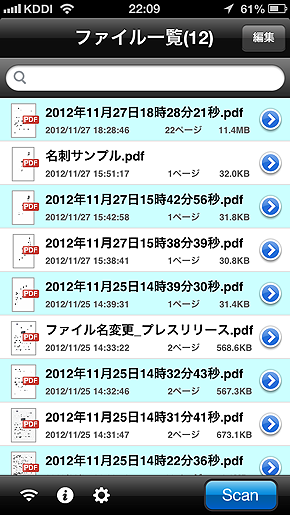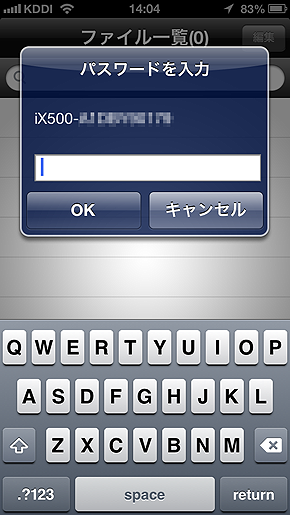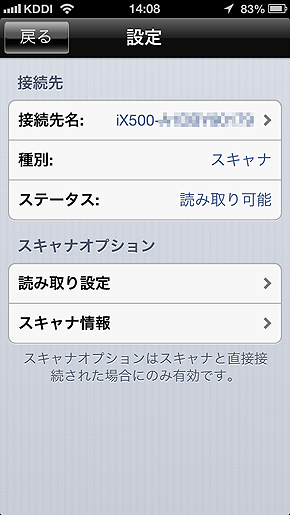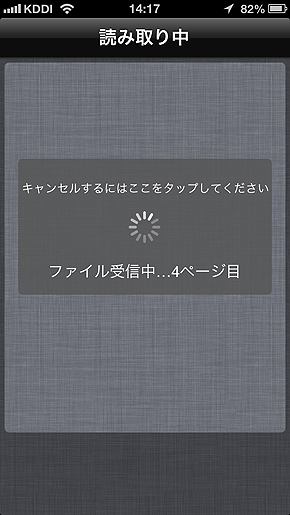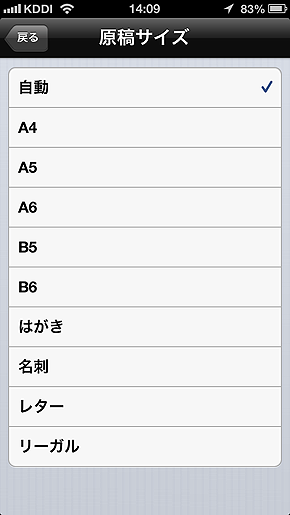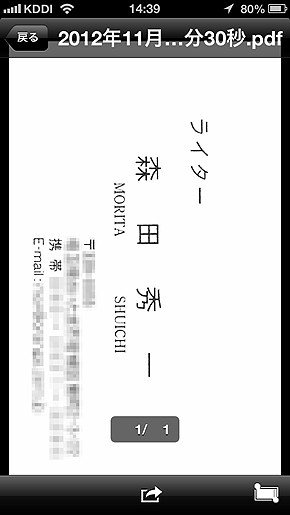Wi-Fi対応の「ScanSnap iX500」、スマートデバイスからのワイヤレススキャン機能を試してみた(後編):仕事耕具(2/3 ページ)
セットアップ完了後はPCレスでワイヤレススキャンOK!
さて、ここから本題のワイヤレススキャン機能を見ていこう。今回はiOS版の「ScanSnap Connect Application」アプリの使い勝手をチェックしてみた。なお、検証には私物のiPhone 5(64Gバイト、au版)を用いている。
iX500が無線LANにつながっている状態だと、本体のステータスランプが青色に点灯。この状態であれば、スマートデバイスからのワイヤレススキャンが可能だ。もちろん、スマートデバイスとiX500が同一のローカルネットワークに接続していることも条件となる。
続いて「ScanSnap Connect Application」を起動。今回は正式リリース前のバージョンをPFUからご提供いただいたが、すでにiPhone 5の縦長ワイド表示に対応済みだった。
初回起動時は接続するスキャナの選択を行う。「iX500-○○○○○○」(○部分はシリアルナンバー)といった具合に「スキャナ名」のリストを表示するので、どれか1つを選択。すると「パスワード」が求められるので、入力すれば事前準備は完了だ。
マニュアルや説明書きをあまり読まずにセットアップを進めていると、この入力時になって、初めて「スキャナ名」と「パスワード」の重要性に気付くかもしれない(筆者がそうだった)。個人宅はともかく、複数人が働くオフィスで使用する人は、「スキャナ名」「パスワード」の設定には十分ご注意を。
iPhoneとiX500が接続すると、PC側からスキャンが実行できなくなり、デスクトップにもその旨がポップアップ。いわゆる排他制御で、優先順位はスマートデバイス側のほうが高い。PCからスキャンしたい場合は、スマートデバイス側アプリを閉じるか、通信を終了させよう。
iPhoneとiX500とのセッションが確立した状態だと、iPhoneが自動スリープへ移行するための時間が長くなる。一般的なユーザーであれば電池の持ちをよくするために1分程度でスリープ移行する設定かとは思うが、それを(いい意味で)無視してくれるので、落ち着いて原稿セットできるというわけだ。もちろん、ユーザー側で意図的にスリープボタンを押すか、別アプリに切り替える、ホーム画面に戻るなどの操作を行えば、通常のスリープ処理が行われる。
iPhoneのスリープ移行時間は正確には不明だが、iX500本体側が省電力モードに移行する時間を考えると、最長で14分のようだ。ちなみに、操作ミスなどでスリープ状態になっても、再接続はかなり速い。
スキャン操作は軽快そのもの。特に、iX500本体のスキャンボタンを押すだけで、iPhone側へドンドン原稿データを転送できてしまうのが便利だ。読込設定をあらかじめ固めておけば、机上に置いたiPhoneの画面をのぞき込んだり、iPhoneを手に持ち直して操作する必要もない。ScanSnapの「押すだけスキャン」が、スマートフォンでも十分堪能できる。
もちろん、スキャンの品質や設定をiPhoneの画面で確認しながら、画面タッチ操作でのスキャン実行にも対応する。
ちょっと意外だったのが、「ScanSnap Connect Application」からのスキャン実行場面に至ると、iX500とPCのUSBケーブル接続が必ずしも必要ではなくなる点。実際、USBケーブルを抜いてもWi-Fiステータスランプは異常を示さず、問題なくスキャンできる。さらに、iPhone側で「ScanSnap Connect Application」アプリが実行されていない状態で、iX500のスキャンボタンを押しても、スキャンは始まらない(スキャンボタンが点滅して注意してくれる)。
iX500はセットアップ時にPC接続を要求することから、スキャンにあたって何らかのPC側リソースを一時的に使用しているのかとも考えていたが、そうではないようだ。現に、PCの電源がオフの状態でもスキャンできたので、IPベースでのデータ送受信もないということになる。
「ScanSnap Connect Application」を使ってのスキャン速度も計測してみた。原稿は、ほぼ文章だけのA4両面原稿10枚(20ページ相当)。設定をスーパーファイン画質固定、カラーモード自動、読み取り面両面、白紙削除オン、裏写り軽減オン、圧縮率3(標準)、PDF形式での保存とし、iX500本体のスキャンボタンを押してからの最終ページが排出されるまでの時間をストップウォッチで手動計測した。この際、iX500とPCのUSBケーブル接続は行っていない。
まったく同じ原稿で5回試したところ、平均値は25〜26秒ほど。また、最終ページ排出からiPhone上で実際にスキャン完了メッセージが出るまでの時間も、2〜3秒前後だった。レビュー前編でのテスト、iX500のカタログスペックを考えても、十分納得いく数値と言える。
PCでもiPhone 5からでも、スキャン速度がほとんど変わらなかった点は正直驚いた。ただ、ドライバの機能が異なるため、厳密な意味での読み取り性能はまったく同じではない。実際に試用する中では、原稿の向き補正がスマートフォン読み取り時に利用できない点が気になる。スマートフォンでの読み取りは天地が逆であったり、A4横長の原稿であったりしてもそのままだ。特にPDFで保存する場合は、スキャン後の修正がかなり難しいので、何らかの善後策があっても良かったと思う。また、スキャンと同時に本文検索可能なPDFを作成する機能もない。
Copyright © ITmedia, Inc. All Rights Reserved.
アイティメディアからのお知らせ
人気記事ランキング
- 守ったつもりが、守れていなかった アスクルのランサム被害報告書の衝撃
- アサヒのランサムウェア被害はなぜ起きたのか? 凶悪グループ「Qilin」のリアル
- 高校が「Wi-Fi 6」無線LANを導入した切実な理由 “教員の残業”を招いた問題とは?
- アスクル、ランサムウェア被害の全容公表 流出した顧客情報と侵入経路が判明
- IT人材の偏りが招く「国難」 IPA登氏、労働価値がスケールする領域への人材転換を提言
- iPhoneなどApple製品にゼロデイ脆弱性 悪用も確認済みのため注意
- ITエンジニア3200人が選ぶ、オフィス出社が「肯定」できる条件【調査】
- 復旧できない「7割の企業」で何が起きている? ランサムウェア被害からの“復旧力”を考える
- AIエージェントは本当に戦力になるのか “AI部下”育成術をSakana AI研究者に聞いた
- 人間より優秀? 自律型AIペンテスターツール「Shannon」が登場